Исправьте io.netty.channel. AbstractChannel $ AnnotatedConnectException Ошибка в Minecraft
Разное / / November 28, 2021
Mojang Studios выпустила Minecraft в ноябре 2011 года и вскоре стала успешной. Каждый месяц в игру входит около девяноста одного миллиона игроков; это самое большое количество игроков по сравнению с другими онлайн-играми. Он поддерживает устройства MacOS, Windows, iOS, Android, а также модели Xbox и PlayStation. Многие игроки сообщают о следующем сообщении об ошибке: Не удалось подключиться к server.io.netty.channel. AbstractChannel $ AnnotatedConnectException: в соединении отказано: дополнительная информация отсутствует. Если вы столкнулись с той же проблемой, прочтите наше руководство, чтобы узнать, как исправить эту ошибку Minecraft на ПК с Windows 10.

СОДЕРЖАНИЕ
- Как исправить ошибки io.netty.channel. AbstractChannel $ AnnotatedConnectException Ошибка Minecraft?
- Метод 1: сбросить настройки интернет-маршрутизатора
- Метод 2: перезагрузите компьютер
- Метод 3: разрешение конфликтов с помощью VPN
- Метод 4: убедитесь, что IP-адрес и порт верны
- Метод 5: обновить программное обеспечение Java
- Метод 6: удалить несовместимое программное обеспечение
- Метод 7: добавить исключения в настройки брандмауэра в папке Minecraft
- Метод 8: временно отключить брандмауэр Windows (не рекомендуется)
- Метод 9: проверьте функцию фильтрации портов
- Метод 10: проверьте доступ к сети интернет-провайдера
- Метод 11: переустановите Minecraft
Как исправить io.netty.channel. AbstractChannel $ AnnotatedConnectException Ошибка Minecraft?
Основная причина этой ошибки - проблема с IP-подключением, которая объясняется ниже, а также вторичные причины того же.
- Проблема с подключением по IP: Когда вы пытаетесь подключиться к игровому серверу, а IP-адрес и / или IP-порт неверны, это приведет к io.netty.channel. AbstractChannel $ AnnotatedConnectException ошибка в Minecraft. Конфликты возникают, когда IP-адрес меняется, и несколько пользователей пытаются подключиться с одного и того же IP-адреса. Этой ошибкой можно было бы пренебречь, если бы вместо этого вы использовали статический IP-адрес.
- Брандмауэр Windows: Брандмауэр Windows - это встроенное приложение, которое действует как фильтр, то есть сканирует информацию в Интернете и блокирует потенциально опасные данные от попадания в систему. Поскольку известно, что брандмауэр Windows также вызывает проблемы с работой надежных приложений. Вот почему Minecraft может не подключиться к своему серверу.
- Устаревшие файлы Java: Поскольку Minecraft основан на программировании на Java, устаревшие файлы Java и средство запуска игр приведут к io.netty.channel. AbstractChannel $ AnnotatedConnectException ошибка. Единственное решение - регулярно обновлять файлы игры.
- Несовместимость программного обеспечения: На официальном сайте Minecraft размещен список несовместимого с ним программного обеспечения. кликните сюда прочитать полный список. Вам нужно будет удалить все эти программы из вашей системы, чтобы полностью избежать проблем с игрой.
- Недоступность порта: Онлайн-данные передаются пакетами от порта отправителя к порту назначения. В нормальных условиях вышеуказанная функция работает эффективно. Но в случае нескольких запросов на подключение они ставятся в очередь и занимают больше времени, чем обычно. Недоступность порта или порта доступна, но занято вызовет отказ в соединении: нет дополнительной информации Ошибка Minecraft. Единственное решение - попытаться подключиться к серверу через несколько минут.
В этом разделе мы составили список методов исправления этой ошибки и расположили их в соответствии с удобством пользователя. Итак, реализуйте их один за другим, пока не найдете решение для своей системы Windows 10.
Метод 1: сбросить настройки интернет-маршрутизатора
Просто сбросьте настройки вашего интернет-маршрутизатора, чтобы исправить io.netty.channel. AbstractChannel $ AnnotatedConnectException ошибка.
1. Отключитероутер от розетки.
2. Ждать какое-то время, а затем переподключить роутер.
3. Проверьте, исправлена ли ошибка сейчас. В противном случае нажмите Кнопка сброса маршрутизатора, чтобы сбросить все настройки.

Метод 2: перезагрузите компьютер
Большинство мелких технических сбоев часто исправляются, когда вы выполняете перезагрузку или перезагрузку.
1. Перейдите к Стартовое меню нажав на Ключ Windows.
2. Нажмите Значок питания > Рестарт, как выделено.
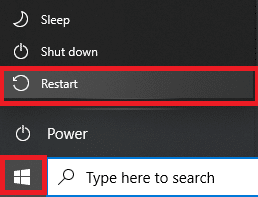
Если основные методы устранения неполадок не смогли исправить io.netty.channel. AbstractChannel $ AnnotatedConnectException в Minecraft, теперь мы исправим конфликты с VPN в следующем методе.
Читайте также:Что такое VPN? Как это работает?
Метод 3: разрешение конфликтов с помощью VPN
Метод 3A: удалить VPN-клиент
Поскольку VPN-клиент маскирует ваш IP-адрес, он также может вызвать указанную ошибку. Следовательно, удаление VPN-клиента может помочь исправить io.netty.channel. Ошибка AbstractChannel $ AnnotatedConnectException в Minecraft
Чтобы удалить все данные и файлы, связанные с VPN-клиентом, за один раз, мы использовали Revo Деинсталлятор в этом методе.
1. Установите Revo Uninstaller от Официальный веб-сайт скачав БЕСПЛАТНАЯ ПРОБНАЯ ВЕРСИЯ или КУПИТЬ, как показано ниже.
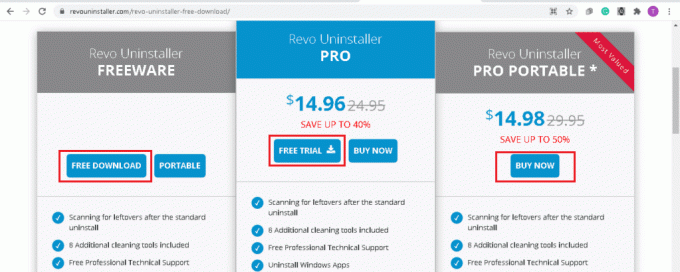
2. Открытым Revo Деинсталлятор и перейдите к своему VPN-клиент.
3. Теперь выберите VPN-клиент и нажмите на Удалить из верхней строки меню.
Примечание: Мы использовали Discord в качестве примера, чтобы проиллюстрировать шаги этого метода.
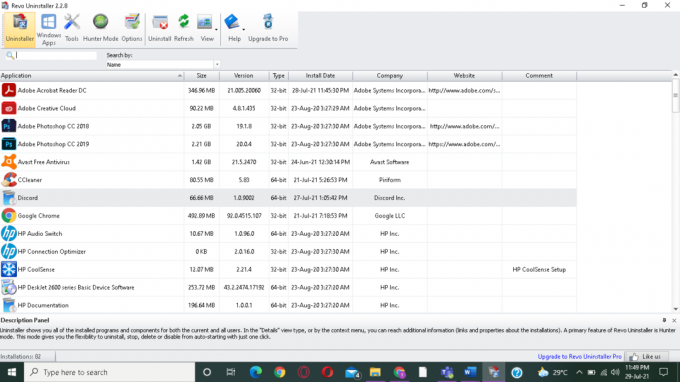
4. Установите флажок рядом с Перед удалением создайте точку восстановления системы и нажмите Продолжать во всплывающем окне.

5. Теперь нажмите на Сканировать для отображения всех файлов VPN, оставшихся в реестре.
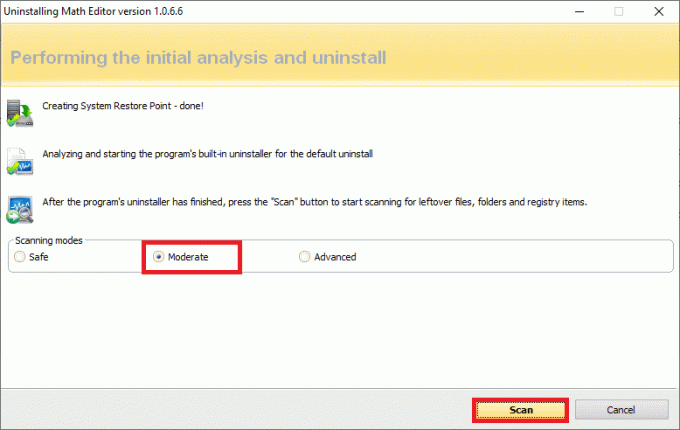
6. Далее нажмите на Выбрать все с последующим Удалить.
7. Нажмите на да в запросе подтверждения.
8. Убедитесь, что все файлы VPN были удалены, повторив Шаг 5.
Подсказка с указанием Программа удаления Revo не обнаружила остатков должен отображаться, как показано ниже.
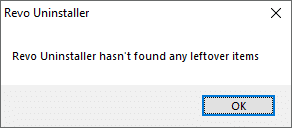
9. Рестарт система после того, как VPN-клиент и все его файлы были полностью удалены.
Метод 3B: используйте надежный VPN-клиент
Как сообщалось ранее, основной причиной является проблема с подключением по IP, поэтому использование доверенного VPN-клиента для запуска игры чрезвычайно важно. Если вы все еще хотите использовать VPN-сервис, несколько рекомендуемые перечислены ниже:
1. ExpressVPN: Это проверенный Minecraft VPN-сервис, который занимает первое место в нашем списке.
2. SurfShark: Этот VPN удобен в использовании и экономичен.
3. Betternet: Он предлагает надежный бесплатный VPN-сервис.
4. NordVPN: Он хорошо подходит для этой игры-песочницы и предоставляет качественный сервис.
5. VPNCity: это ведущая служба VPN военного уровня, которую можно использовать на устройствах iOS, Android и macOS. Это обеспечивает сверхбыструю потоковую передачу.
Следовательно, вы можете избежать этой ошибки подключения, используя надежный VPN-клиент после удаления существующего VPN-клиента.
Метод 4: убедитесь, что IP-адрес и порт верны
Если вы используете динамический интернет-сервис, ваш IP-адрес меняется каждые несколько дней. Следовательно, становится обязательным обеспечить добавление правильного IP-адреса и порта в программу запуска. Для этого выполните следующие действия:
1. Тип cmd в Поиск Windows бар. Нажмите на Запустить от имени администратора для запуска командной строки с правами администратора.
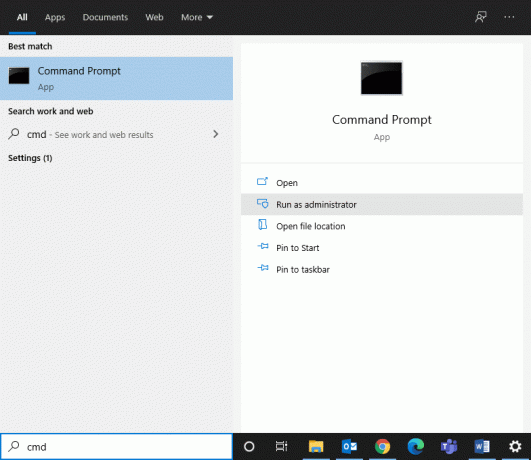
2. Тип: ipconfig и ударил Входить, как изображено.
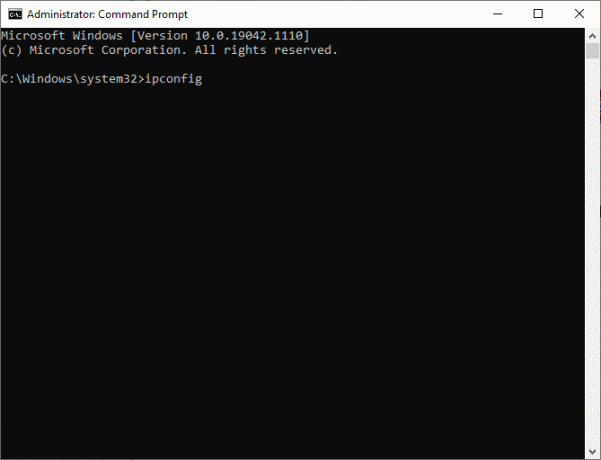
3. Запишите IPV4-адрес отображается на экране.
4. Перейдите к Папка серверов Minecraft> Максвелл (некоторые случайные числа) папка.
5. Теперь перейдите к MinecraftServer.
6. Здесь нажмите в свойствах сервера (файл .txt) чтобы открыть его. Запишите Адрес порта сервера отсюда.
7. Далее запускаем Шахтерское ремесло и перейти к Играть в мультиплеер вариант.
8. Нажать на Сервер вы хотите присоединиться, а затем нажмите Редактировать, как выделено.

9. В IPV4-адрес и Номер порта сервера должен соответствие данные, указанные в Шаг 4 а также Шаг 8.
Примечание: В Название сервера могут отличаться в зависимости от предпочтений пользователя.
10. Наконец, нажмите на Готово>Обновить.
Проверьте, может ли это исправить io.netty.channel. Ошибка AbstractChannel $ AnnotatedConnectException в Minecraft. Если нет, попробуйте следующее исправление.
Читайте также: 14 способов снизить пинг и улучшить онлайн-игры
Метод 5: обновить программное обеспечение Java
Когда вы используете игру Launcher в последней версии, когда файлы Java устарели, возникает серьезный конфликт. Это может привести к отказу в соединении: ошибка отсутствия дополнительной информации в Minecraft.
- Пользователи Windows 10 часто сталкиваются со стандартным Время ожидания соединения Java.net.connectexception истекло, дополнительная информация отсутствует.
- Кроме того, чтобы присоединиться к серверу Minecraft, необходимо Научитесь изменять аккаунт необходимо. Распространенная ошибка, указывающая на отсутствие учетной записи Learn to Mod: Ошибка Java.net connectexception Minecraft
Обе эти ошибки можно исправить, обновив программное обеспечение Java до последней версии, как указано ниже:
1. Запуск Настроить Java приложение, выполнив поиск в Поиск Windows бар, как показано.
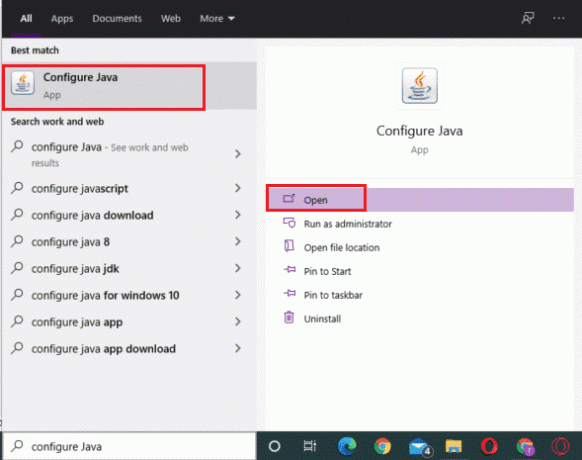
2. Переключитесь на Обновлять вкладка в Панель управления Java окно.
3. Установите флажок рядом с Проверять обновления автоматически вариант.
4. От Уведомить меня раскрывающийся список выберите Перед скачиванием вариант, как показано.
Здесь и далее Java будет автоматически искать обновления и уведомлять вас перед их загрузкой.
5. Теперь нажмите на Обновить сейчас кнопка.
6. Если доступна новая версия Java, начните скачивание а также установка следуйте инструкциям на экране.
7. Разрешать Программа обновления Java чтобы внести изменения в свой компьютер.
8. Следовать подсказки чтобы завершить процесс.
Метод 6: удалить несовместимое программное обеспечение
Как обсуждалось ранее, на веб-сайте Minecraft доступен список несовместимого программного обеспечения. Чтобы решить такие проблемы, вам необходимо удалить конфликтующее программное обеспечение из вашей системы.
Метод 6A: удаление несовместимых программ
1. Введите приложения в Поиск Windows коробка для запуска Приложения и функции утилита.

2. Использовать Искать в этом списке поле, чтобы найти эти несовместимые программы.
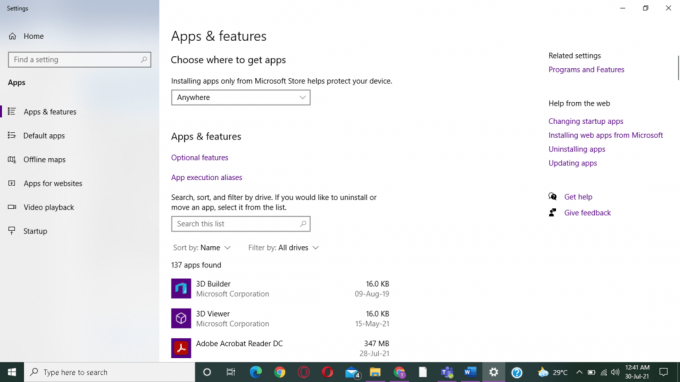
3. Выбирать Программа и нажмите на Удалить, как показано ниже.
Примечание: Мы использовали 3D Builder только в иллюстративных целях.
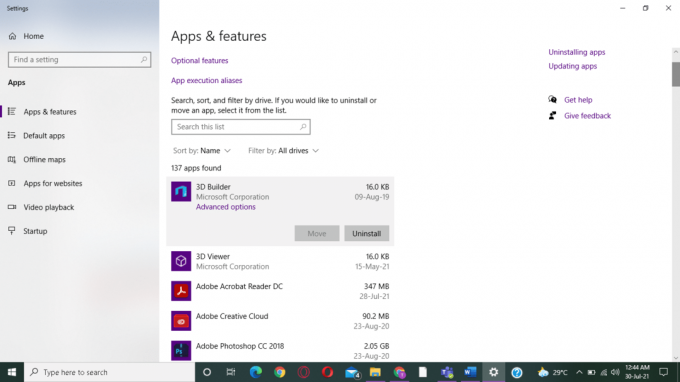
Метод 6B: удаление программного обеспечения для улучшения игр
Minecraft не требует никакого программного обеспечения для улучшения игры. Тем не менее, если вы используете приложения для улучшения игр в своей системе, это может привести к io.netty.channel. Ошибка AbstractChannel $ AnnotatedConnectException в Minecraft. Более того, это может привести к сбоям в игре и проблемам с оборудованием. Следовательно, рекомендуется удалить такие программы.
Примечание: Мы объяснили шаги этого метода, используя NVIDIA GeForce Experience В качестве примера.
1. Запуск Панель управления поискав его в Поиск Windows бар.
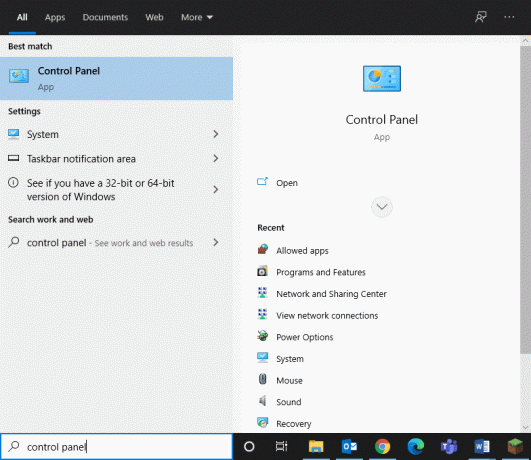
2. Нажмите на Просмотр по> крупным значкам.
3. Выбирать Программы и характеристики как показано ниже.
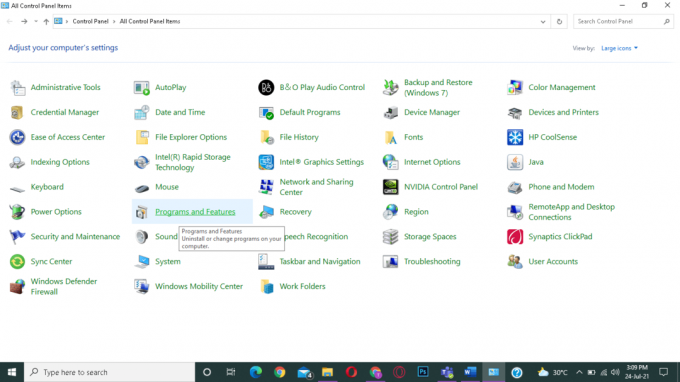
4. Щелкните правой кнопкой мыши любой Компонент NVIDIA и выберите Удалить.
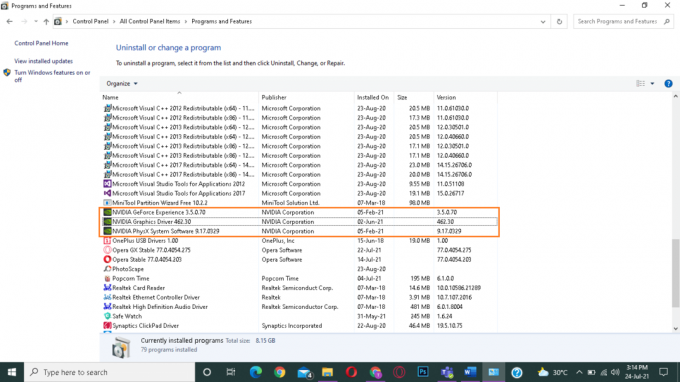
5. Повторите тот же процесс для всех Программы NVIDIA чтобы удалить их из вашей системы. а также Рестарт твой компьютер.
Вы можете использовать тот же метод для удаления всего программного обеспечения, улучшающего игры, из вашей системы, например Discord, Evolve, Synapse / Razer Cortex, D3DGear и т. Д.
Читайте также:5 способов полностью удалить антивирус Avast в Windows 10
Метод 7: добавить исключения в настройки брандмауэра в папке Minecraft
Брандмауэр Windows иногда затрудняет подключение игры к хост-серверу. Внесение исключений в настройки брандмауэра для Minecraft поможет вам исправить отказ в соединении: нет дополнительной информации Ошибка Minecraft. Вот как добавить исключения для папки Minecraft в настройки брандмауэра:
1. Нажать на Значок Windows и выберите Настройки вариант, как показано.
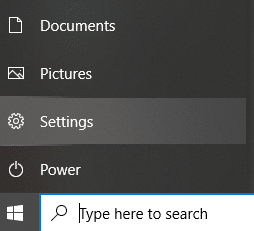
2. Открытым Обновление и безопасность нажав на нее.
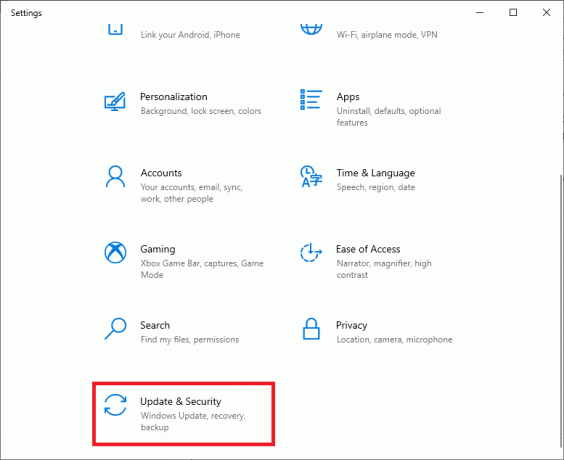
3. Выберите Безопасность Windows на левой панели и нажмите Брандмауэр и защита сети на правой панели.
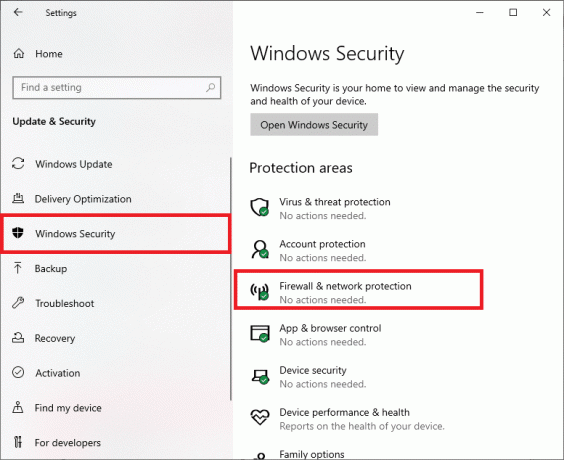
4. Здесь нажмите на Разрешить приложение через брандмауэр.
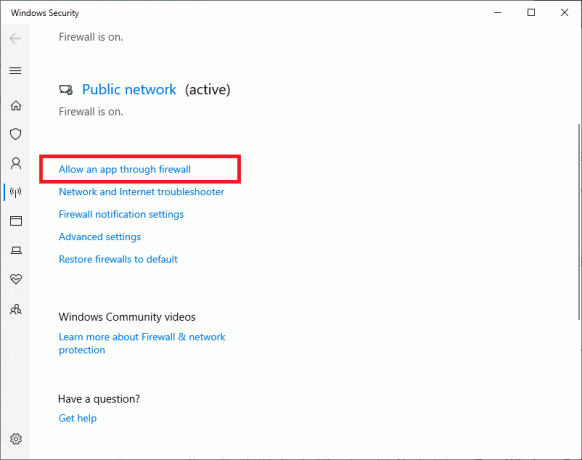
5. Теперь нажмите на Изменить настройки. Также нажмите на да в запросе подтверждения.
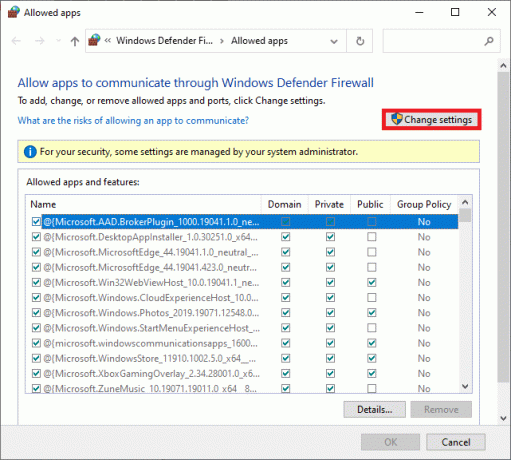
6. Нажмите на Разрешить другое приложение вариант, расположенный в нижней части экрана.

7. Выбирать Просматривать…, перейти к Каталог установки игры и выберите Исполняемый файл запуска. Затем щелкните значок Добавлять кнопку в нижней части экрана.
8. Повторить шаги 6 и 7, чтобы добавить каталог, в который Сервера Майнкрафт, папка Максвелл, а также Исполняемые файлы Java установлены.
9. Вернитесь к Разрешить приложения экран в Шаг 5.
10. Прокрутите вниз до Двоичная платформа Java SE вариант и отметьте все варианты для обоих Общественные а также Частный Сети.
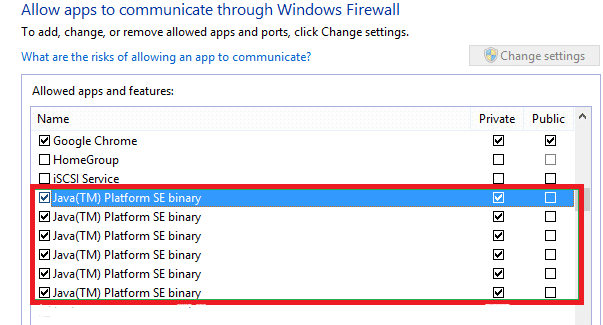
Метод 8: временно отключить брандмауэр Windows (не рекомендуется)
Это альтернатива описанному выше методу добавления исключений в брандмауэр. Здесь мы временно отключим брандмауэр Защитника Windows, чтобы исправить io.netty.channel. AbstractChannel $ AnnotatedConnectException в Minecraft.
1. Запустить Панель управления как и раньше.
2. Выберите Система и безопасность вариант.
3. Здесь нажмите на Брандмауэр Защитника Windows, как показано.
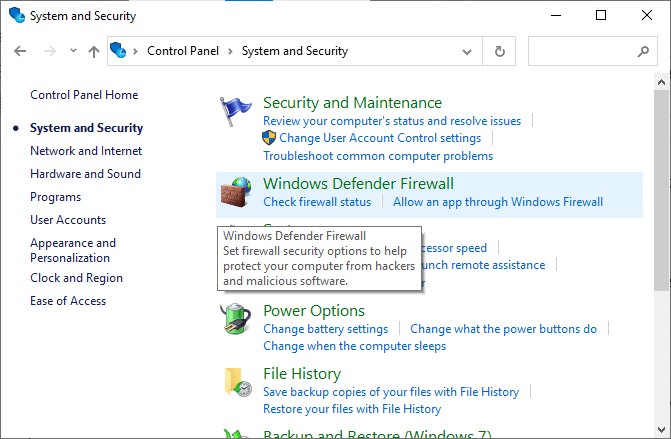
4. Щелкните значок Включение или отключение брандмауэра Защитника Windows вариант с левой панели.
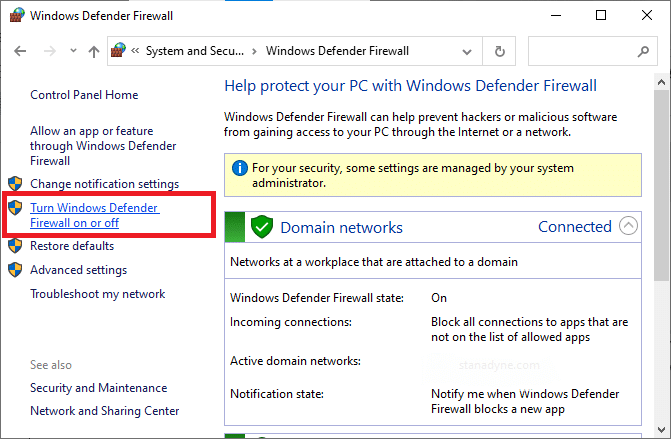
5. Теперь установите флажки; отключить брандмауэр Защитника Windows (не рекомендуется) для всех типов Настройки сети.
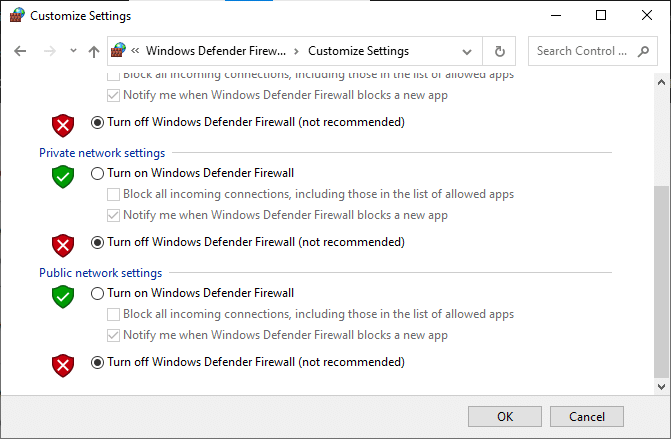
6. Перезагрузите вашу систему и проверьте, устранена ли проблема сейчас.
Метод 9: проверьте функцию фильтрации портов
Несмотря на то, что переадресация портов в вашей системе работает нормально, функция фильтрации портов может вызвать конфликт. Давайте сначала поймем, что означают эти термины.
- Фильтрация портов - это действие, позволяющее разрешить или заблокировать определенные порты, выполняющие определенную операцию.
- Перенаправление порта - это процесс, посредством которого внешние устройства могут быть подключены к частным сетям, подключив внешний порт к внутреннему IP-адресу и порту устройства.
Вы можете решить этот конфликт следующими способами:
1. Убедитесь, что фильтрация портов вариант выключено.
2. Если он включен, убедитесь, что правильные порты фильтруются.
Читайте также:4 способа проверить FPS (кадров в секунду) в играх
Метод 10: проверьте доступ к сети интернет-провайдера
Кроме того, вы должны проверить, эффективно ли работает ваш интернет-провайдер (ISP). Ваш интернет-провайдер может заблокировать сетевой доступ к определенным доменам, поэтому вы также не можете подключиться к серверу. В этом случае обратитесь к своему интернет-провайдеру с этой проблемой. Более того, вы можете исправить io.netty.channel. AbstractChannel $ AnnotatedConnectException в Minecraft с обновлением сети.
Метод 11: переустановите Minecraft
Если ни один из вышеупомянутых методов не исправляет указанную ошибку в вашей системе Windows 10, значит, Minecraft, должно быть, поврежден. Единственный способ избавиться от этой проблемы - переустановить приложение в вашей системе.
1. Следуйте инструкциям, перечисленным в Метод 6А чтобы удалить Minecraft.
2. После удаления Minecraft из вашей системы вы можете подтвердить его поиском, как показано ниже. Вы получите сообщение о том, что Мы не смогли найти здесь ничего, что можно было бы показать. Еще раз проверьте критерии поиска.
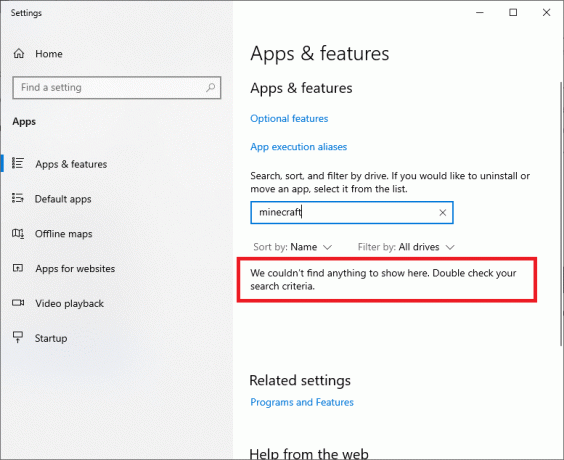
Вот как удалить кеш Minecraft и оставшиеся файлы с вашего компьютера:
3. Щелкните значок Окно поиска Windows и введите %данные приложения%. Нажмите на Открытым идти в Папка AppData Roaming
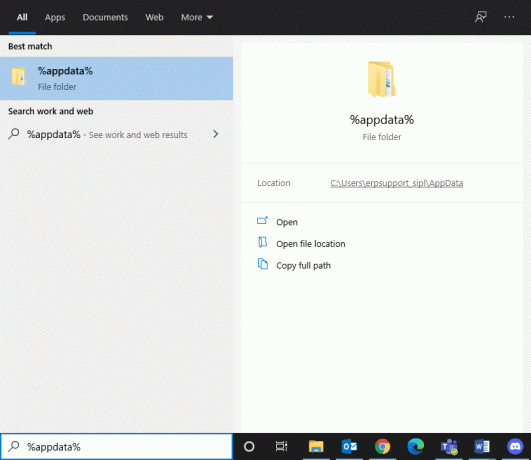
4. Здесь найдите Шахтерское ремеслощелкните его правой кнопкой мыши и Удалить Это.
5. Далее ищем % LocalAppData% в окно поиска Windows, как показано.
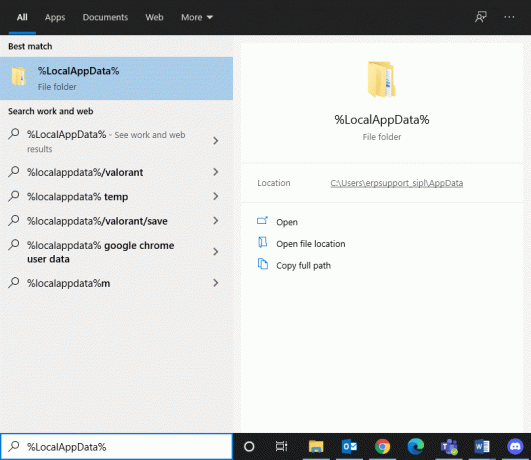
6. Удалить в Папка Minecraft щелкнув по нему правой кнопкой мыши.
7. Перезагрузите вашу систему так как все файлы Minecraft, включая кеш, удаляются.
8. Скачать пусковую установку Minecraft и следуйте инструкциям на экране, чтобы установить это в вашей системе:
Совет профессионала: Вы также можете разрешить прерывания игры и отказ в соединении без дополнительной информации Ошибка Minecraft с помощью выделение дополнительной оперативной памяти в Майнкрафт.
Рекомендуемые:
- Исправить ошибку Minecraft: не удалось записать основной дамп
- 10 способов исправить проблемы с сбоями Minecraft в Windows 10
- Как открыть игры Steam в оконном режиме
- Как исправить, что Steam не загружает игры
Мы надеемся, что это руководство было полезным и вы смогли исправить io.netty.channel. AbstractChannel $ AnnotatedConnectException: ошибка Minecraft в соединении отклонена в вашей системе Windows. Сообщите нам, какой метод сработал для вас. Кроме того, если у вас есть какие-либо вопросы / комментарии относительно этой статьи, не стесняйтесь оставлять их в разделе комментариев.



